🪟
チャットでチャンネルを作成/編集する
チャットの「パブリックチャンネル」「プライベートチャンネル」の詳しい使い方を紹介していきます。
目次
チャット機能の基本的な使い方はこちら
チャンネルとは
チャンネルに向けてメッセージを送ると、チャンネルに所属する全員にメッセージを届けることができます。
チャンネルには、以下の3種類があります。
| チャンネル | 詳細 |
|---|---|
| パブリックチャンネル | スペース内のユーザーが誰でも自由に参加できるチャンネルです。 |
| プライベートチャンネル | 招待されたユーザーのみが参加できるチャンネルです。 |
| ダイレクトメッセージ | 特定のユーザーと1対1で会話するチャンネルです。 |
| DMグループ | 特定の複数人のユーザーが集まって会話するチャンネルです。 |
ダイレクトメッセージの送り方についてはこちら
DMグループの作り方についてはこちら
チャンネルを作る(パブリック、プライベート)
新たにチャンネルを作るには、画面右の[チャット]から[チャンネル]の横の[+]をクリックします。
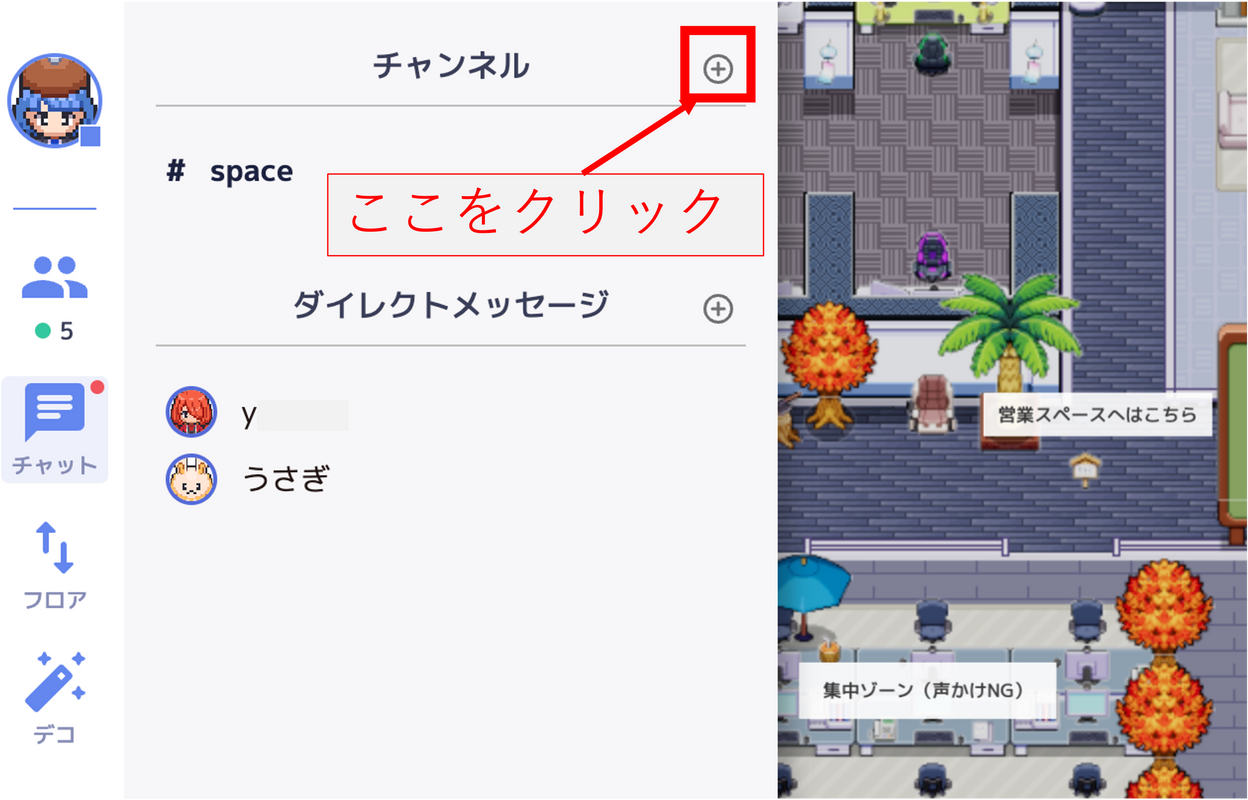
次に、[チャンネル名]を入力します。
[鍵]のボタンで、パブリックチャンネルにするかプライベートチャンネルにするかを選択します。
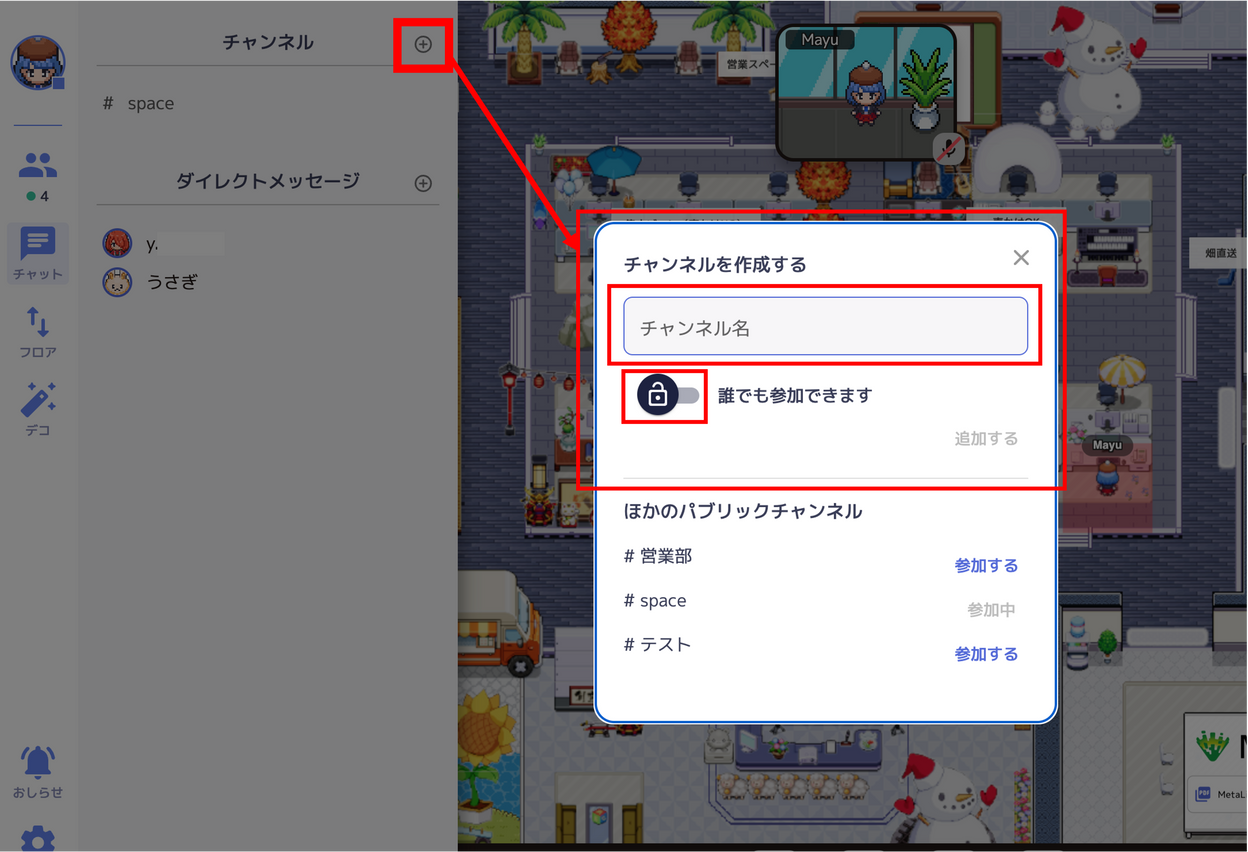
※下のように[鍵]ボタンが赤くなり、[参加には招待が必要です]と表示されればプライベートチャンネルです。
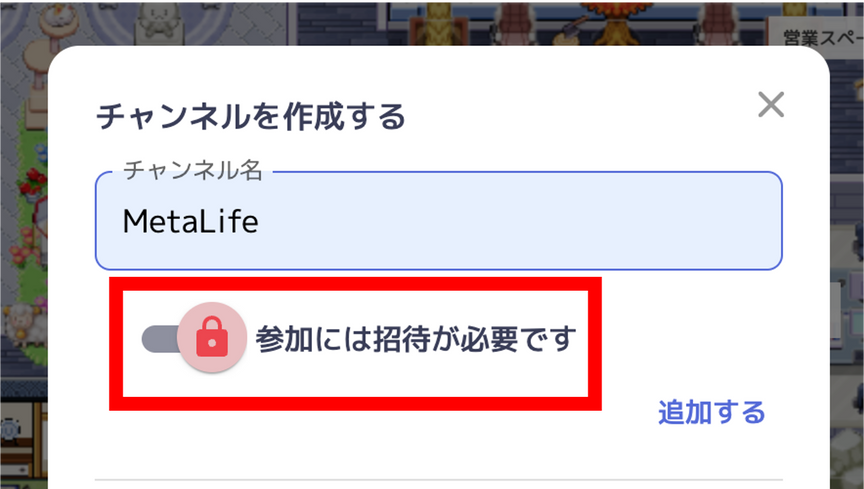
[追加する]を押すとチャンネルが作成されます。
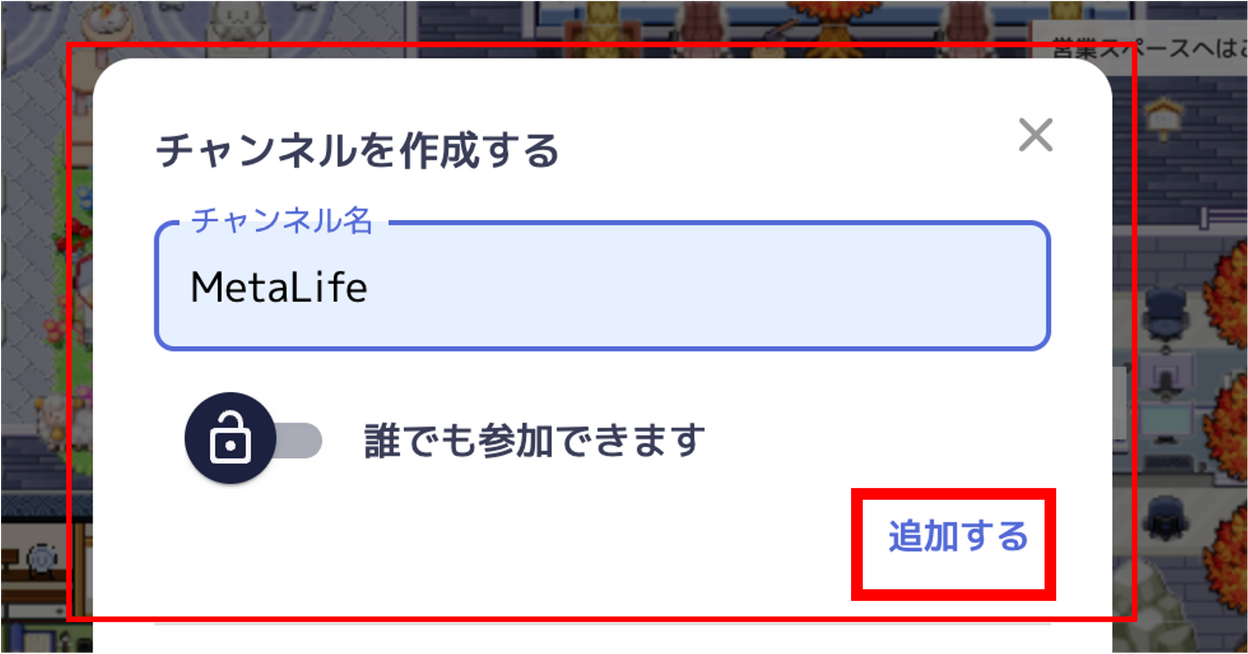
作成されたチャンネルは[チャンネル]に表示されます。
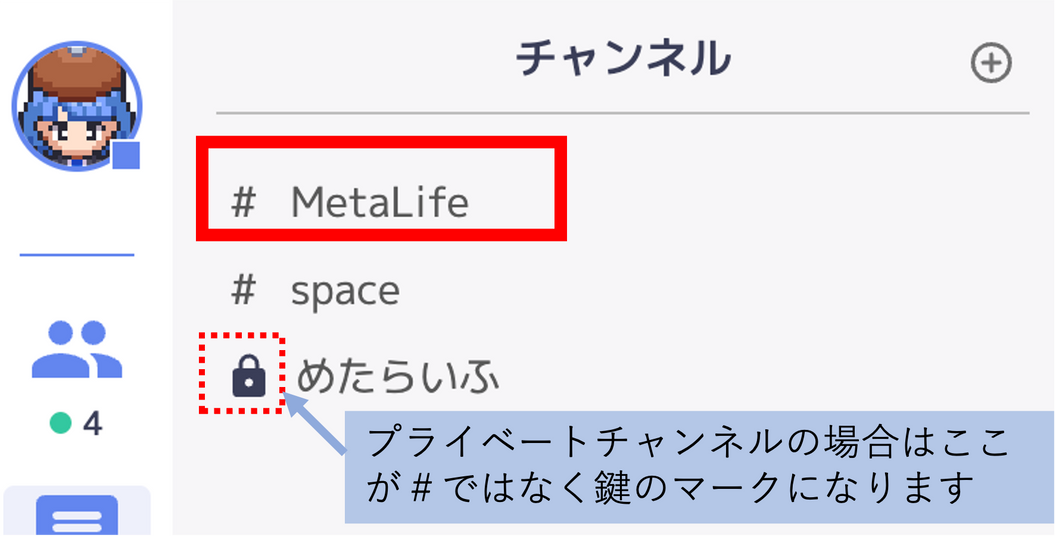
既存のパブリックチャンネルに入る
パブリックチャンネルには、ユーザーが自由に参加することができます。
新たにパブリックチャンネルに参加するには、画面右の[チャット]から[チャンネル]の横の[+]をクリックします。
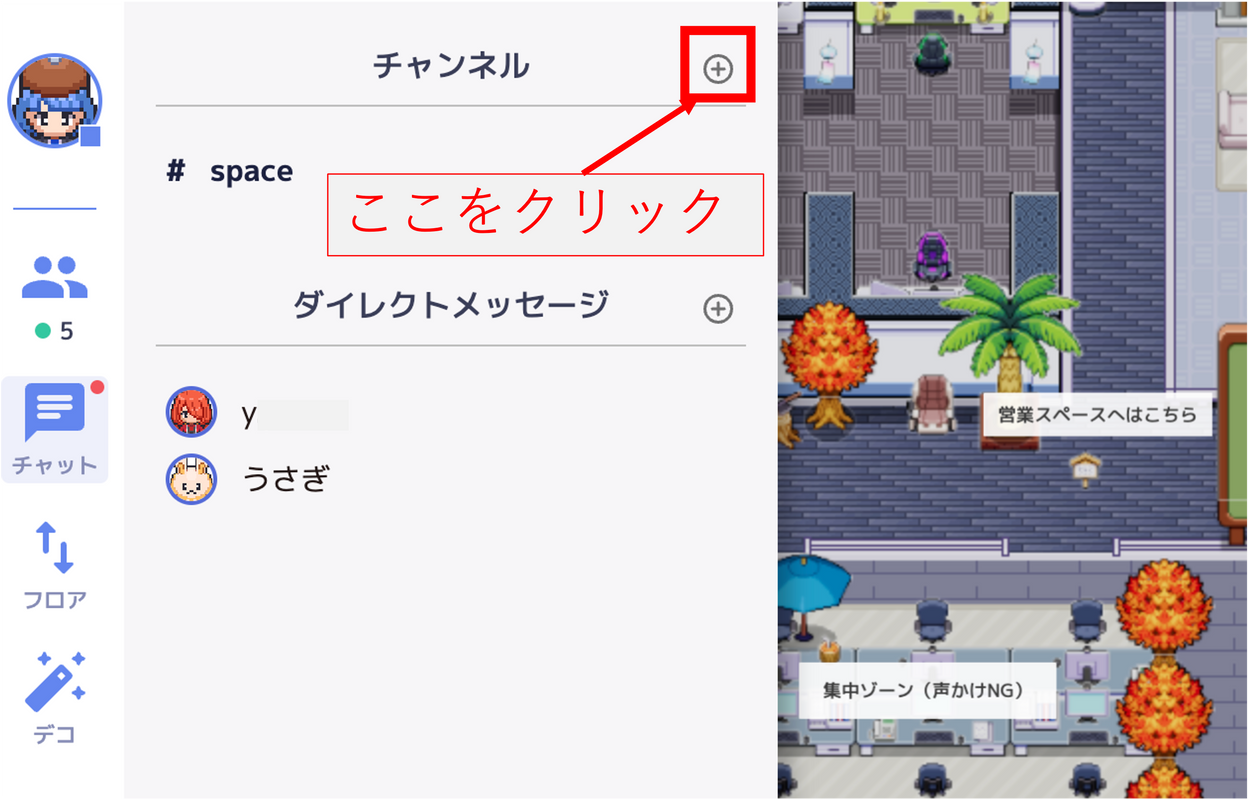
[ほかのパブリックチャンネル]が表示されるので、入りたいチャンネルを選択し、[参加する]を押します。
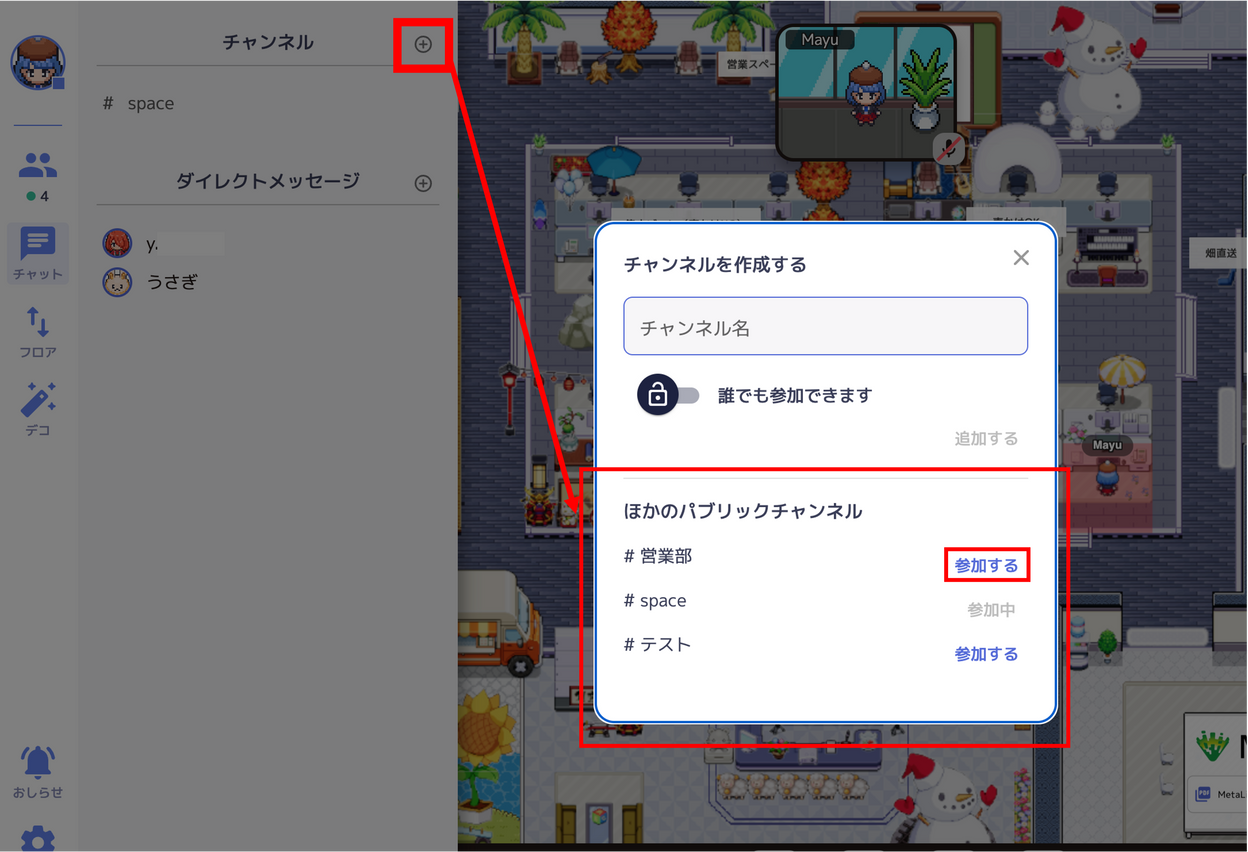
プライベートチャンネルにユーザーが自分で入ることはできません。
プライベートチャンネルに入るには、以下の方法で他のユーザーからチャンネルに招待してもらう必要があります。
チャンネルの情報を確認する
チャンネル名の横の[設定]>[概要]から、「チャンネル名」「チャンネルの公開範囲」「作成者・作成日時」を確認できます。
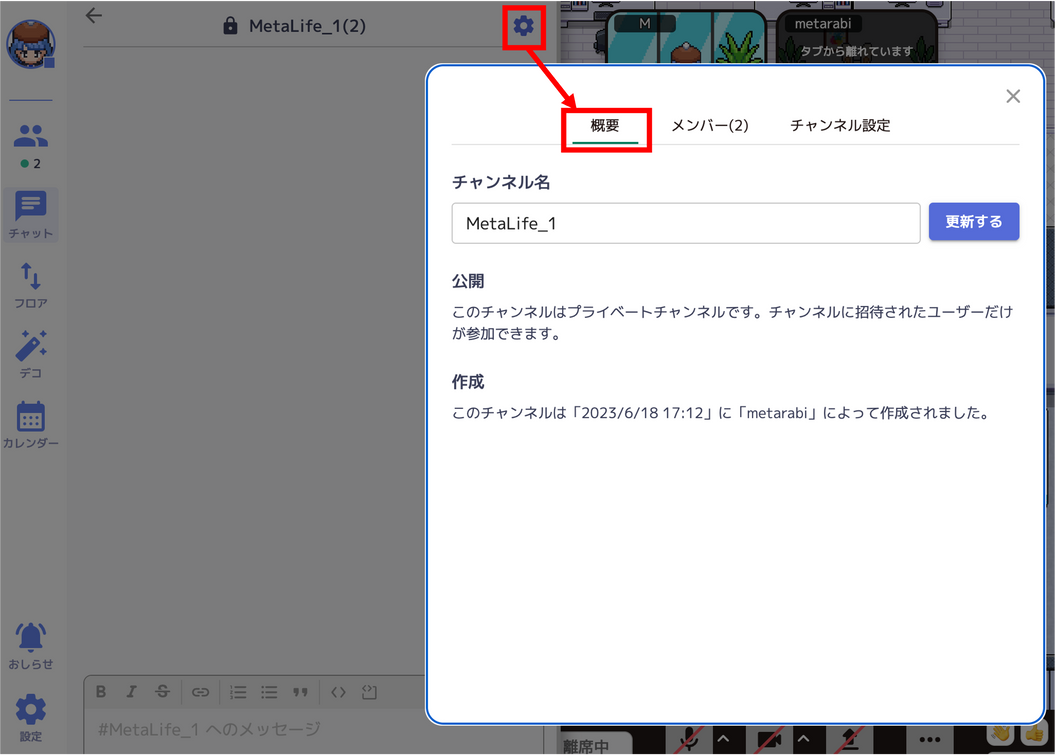
チャンネルから退出する
チャンネルから退出する際は、チャンネル名の右横の[設定]ボタンから、[チャンネル設定]を開き、[退出する]を選択します。
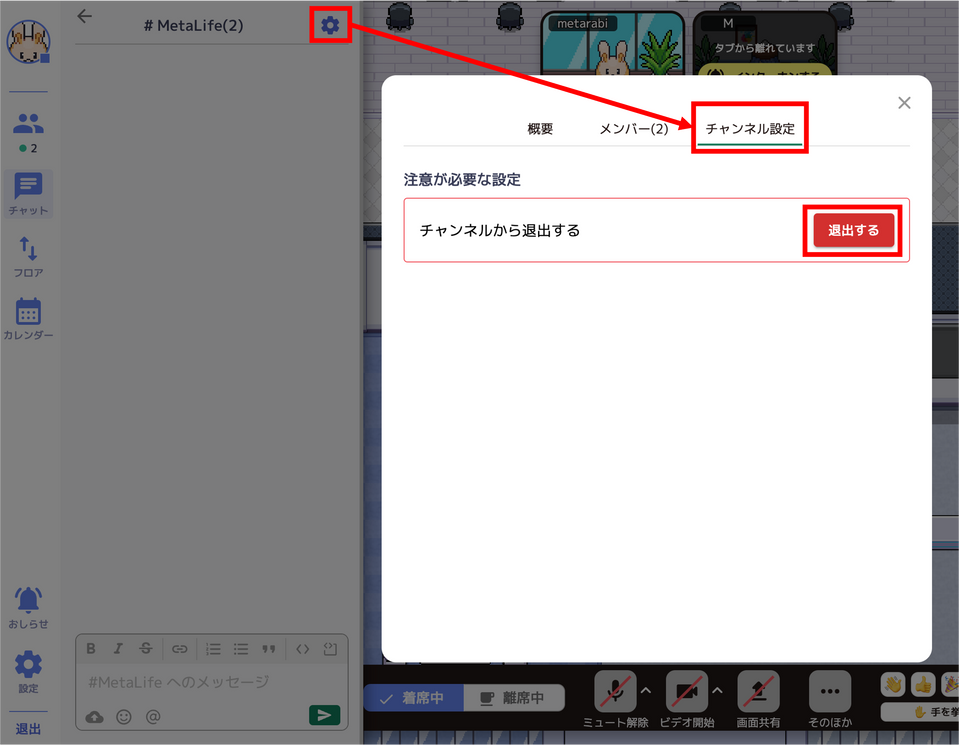
チャンネルのメンバーを編集する
チャンネルにメンバーを招待する
メンバーを招待する方法は、パブリックチャンネル・プライベートチャンネルともに同様です。
メンバーを招待したいチャンネルを選択して開きます。
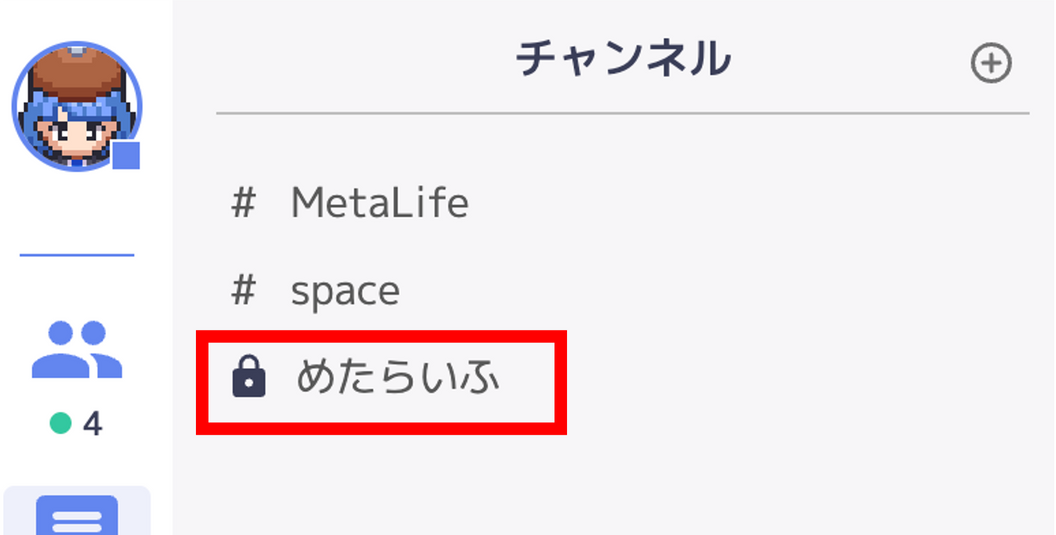
チャンネル名の右横の[設定]ボタンから、[メンバー]を開き、[メンバーを追加する]の横の[▽]からメンバー一覧を表示させます。

一覧からメンバーを選択し、再び[△]を押して一覧を閉じます。
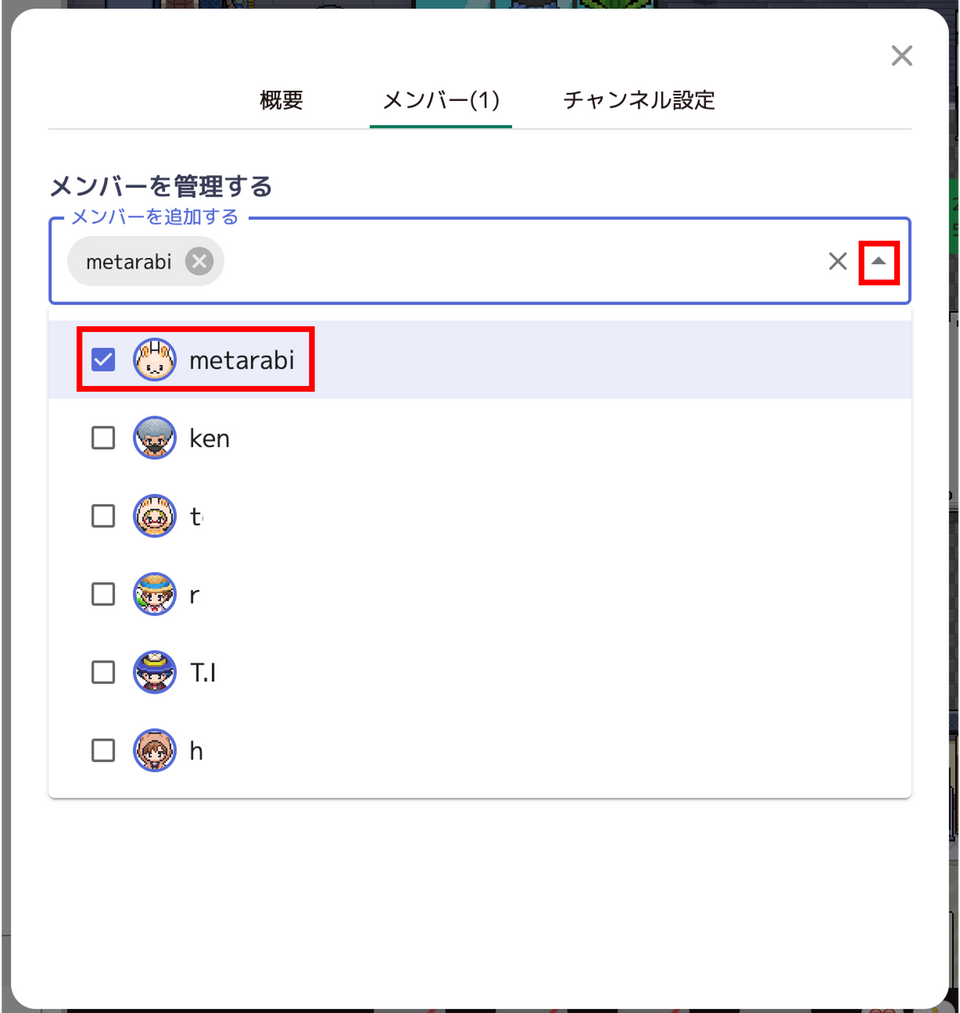
※メンバーは一度に複数選択することが可能です。
[追加する]を押してメンバーの招待が完了します。
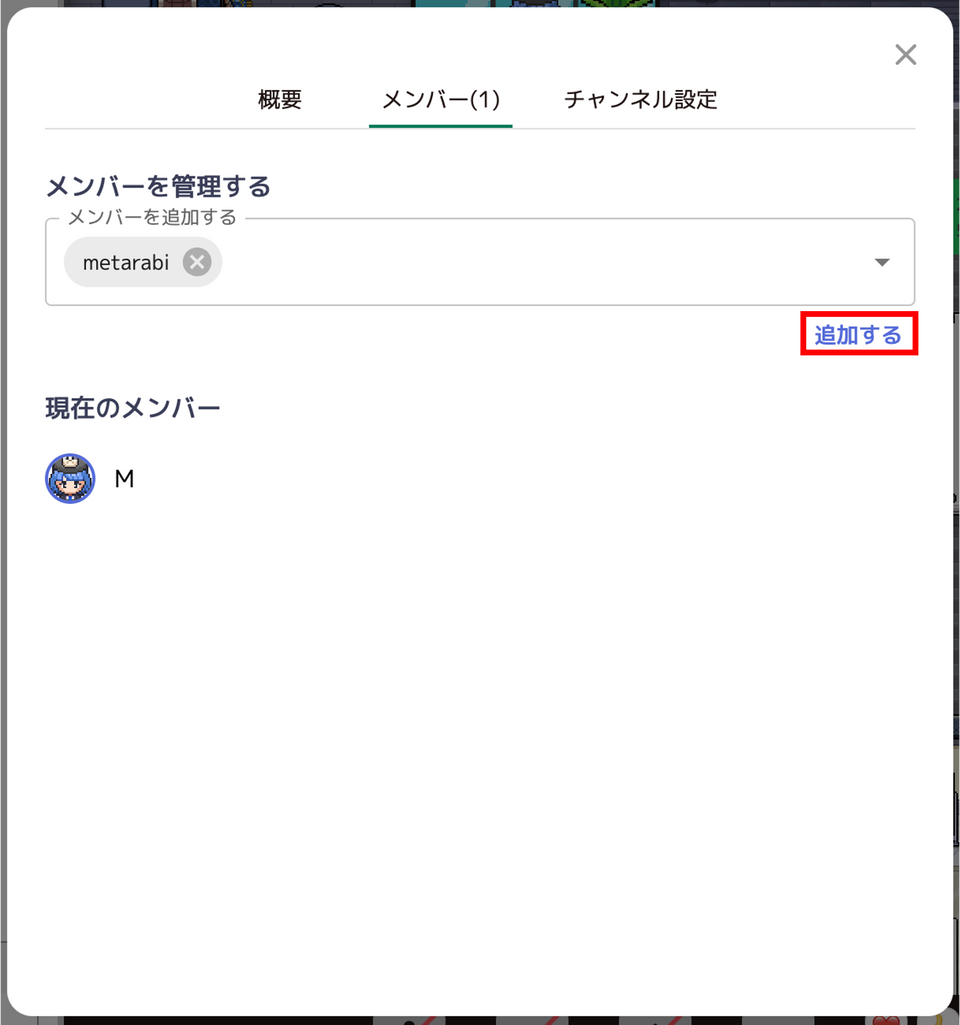
チャンネルからメンバーを削除する
チャンネルからメンバーを削除する際は、チャンネル名の右横の[設定]ボタンから、[メンバーを管理する]を開き、削除したいメンバーの[外す]を選択します。
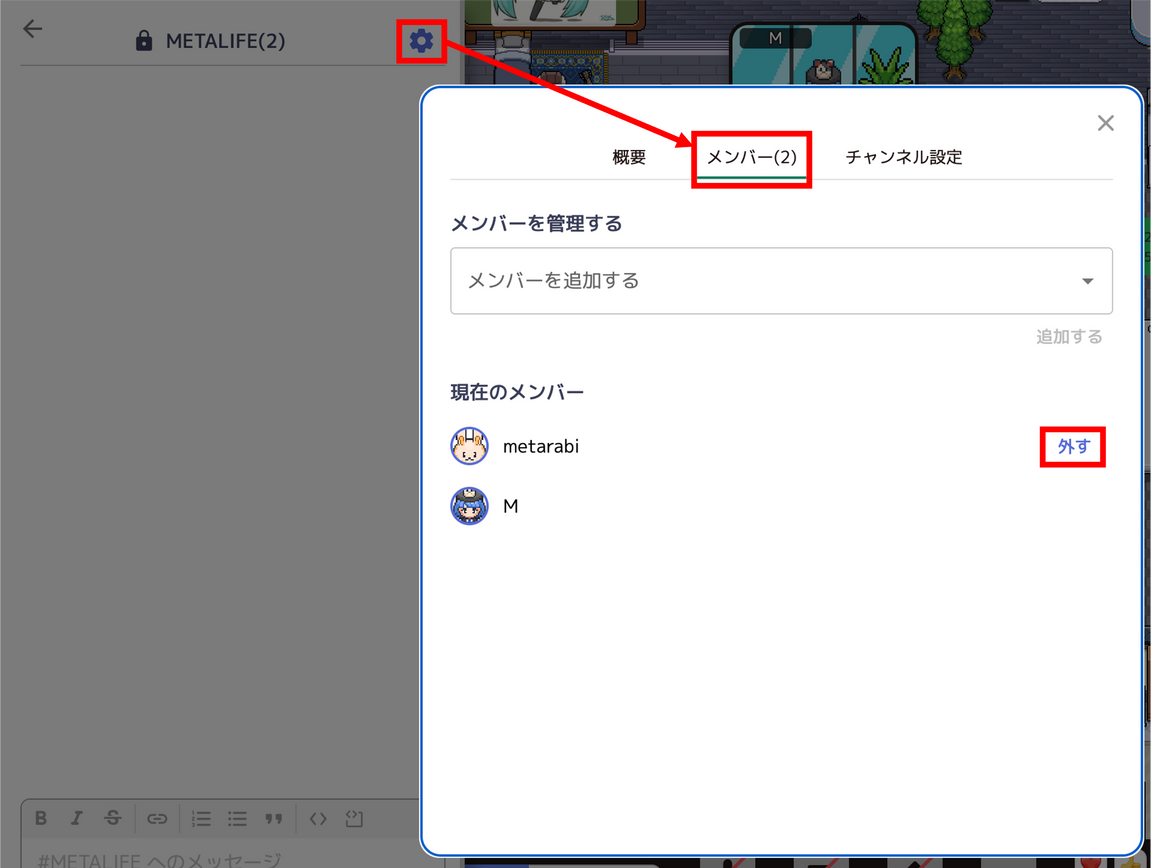
メンバーを削除できるのは、チャンネルの作成者のみです。
(メンバーの追加はチャンネル内の全員が行えます)
チャンネルを削除する
チャンネルを削除する際は、チャンネル名の右横の[設定]ボタンから、[チャンネル設定]を開き、右横の[削除する]を選択します。
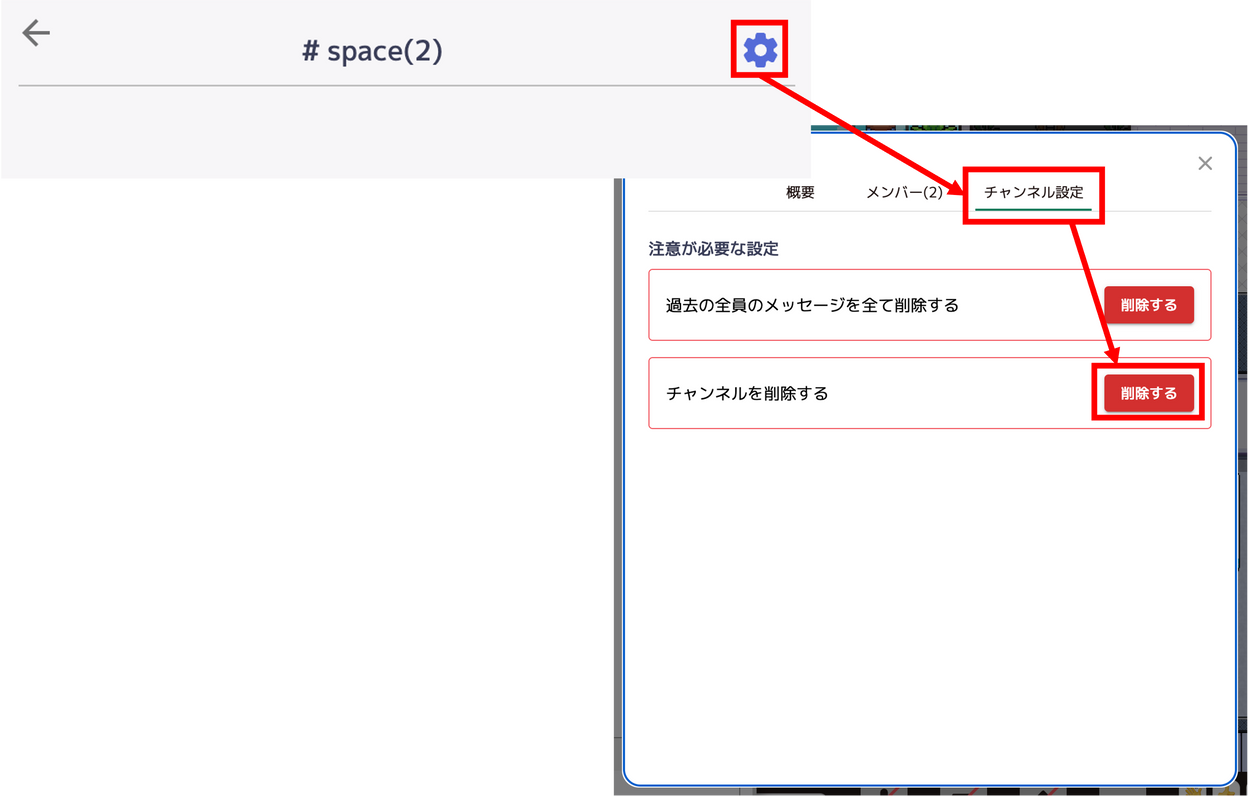
チャンネルの作成者またはアドミンは、[設定]ボタン>[チャンネル設定]からチャンネルの過去のメッセージを全て削除することも可能です。
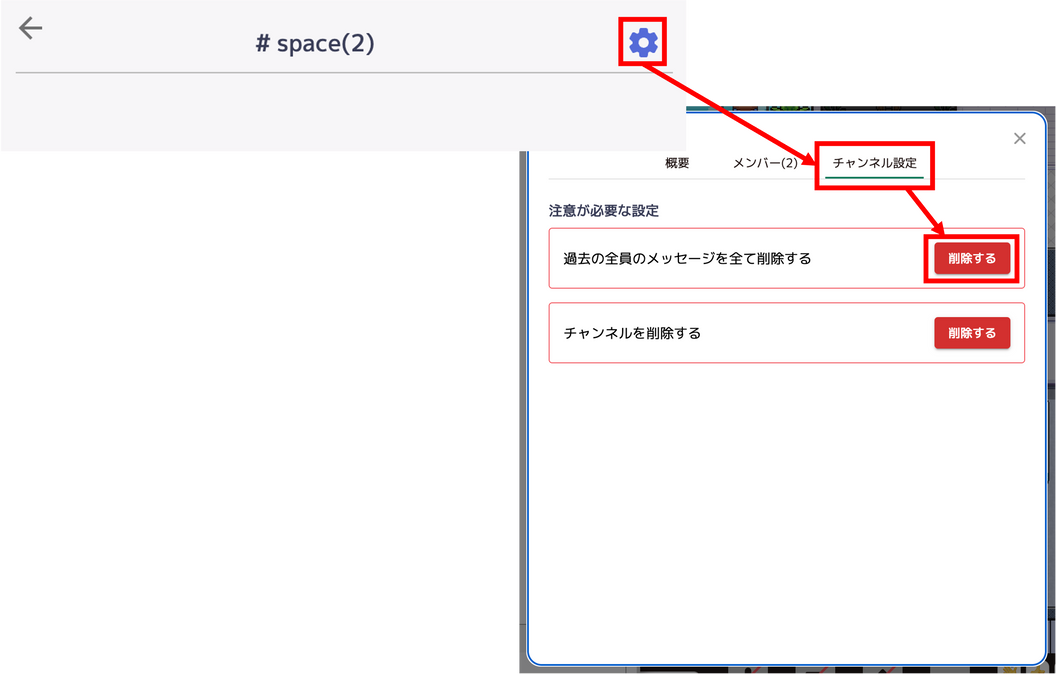
チャンネルを削除/チャンネルのメッセージを全て削除できるのは、チャンネルの作成者またはアドミンのみです。